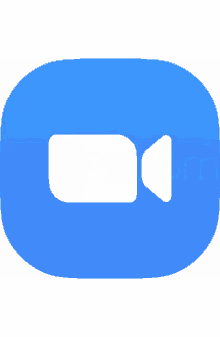W Gareth’s School aplikacja ZOOM używana jest najczęściej podczas zajęć indywidualnych ze względu na swoją uniwersalność. Korzystamy z niej również w przypadku wprowadzenia w szkole zajęć zdalnych/hybrydowych.
NA POCZĄTEK NALEŻY PAMIĘTAĆ, ŻEBY IMIĘ I NAZWISKO NALEŻAŁO DO KURSANTA, NAWET JEŚLI TO RODZIC ZAKŁADA KONTO DLA SWOJEGO DZIECKA!

2. Pobieramy plik instalacyjny bezpośrednio ze strony ZOOM;

3. Zapisujemy plik na komputerze (najlepiej w folderze, który łatwo możemy znaleźć, np. Pobrane lub Pulpit)

4. Uruchamiamy plik, pojawi się podłużny komunikat o statusie pobierania, po czym powinno nam się pojawić poniższe okno. Naciskamy Sign In.

5. Dla osób, które mają już założone konto, wystarczy zalogować się danymi podanymi podczas rejestracji. Nowi użytkownicy klikają przycisk Sign Up w prawym dolnym rogu;

6. Podaj swoją datę urodzin (nie dziecka!) do weryfikacji. Data urodzin poniżej 18 r.ż. może zostać odrzucona;

7. Wpisz adres mailowy (najlepiej taki, na który często zaglądacie – na ten adres mailowy będziemy wysyłać wszelkie linki w przypadku jakichkolwiek nieoczekiwanych zmian);

8. Zajrzyj na swojego maila i poszukaj wiadomości od ZOOM – czasami mogą się znaleźć w takich folderach jak SPAM/ŚMIECI lub OFERTY itp.;

9. Kliknij w link podany w mailu, żeby aktywować konto – zostaniesz odesłany na stronę ZOOM;

10. Uzupełnij formularz IMIENIEM I NAZWISKIEM KURSANTA/DZIECKA! Jest to dla nas szczególnie ważne podczas wpuszczania na zajęcia i sprawdzania obecności.

11. Gratulacje, Twoje konto zostało założone! Teraz wystarczy przejść z powrotem do aplikacji i zalogować się podanymi przy rejestracji danymi.

JESTEŚ GOTOWY DO PRACY! TERAZ NASI NAUCZYCIELE MOGĄ ZAPROSIĆ CIEBIE LUB TWOJE DZIECKO NA ZAJĘCIA ONLINE!

Na koniec, bardzo prosimy o potwierdzenie imienia, nazwiska kursanta, jego grupy oraz adres email, na który zostało założone konto ZOOM, np,:
ANNA MIKOŁAJCZYK, Juniors 6, anna.miki@gareth.pl
Dzięki temu, łatwiej będzie nam się odnaleźć!
Wyślij wiadomość na biuro@gareth.pl lub wyślij wiadomość pod numer 792 492 555